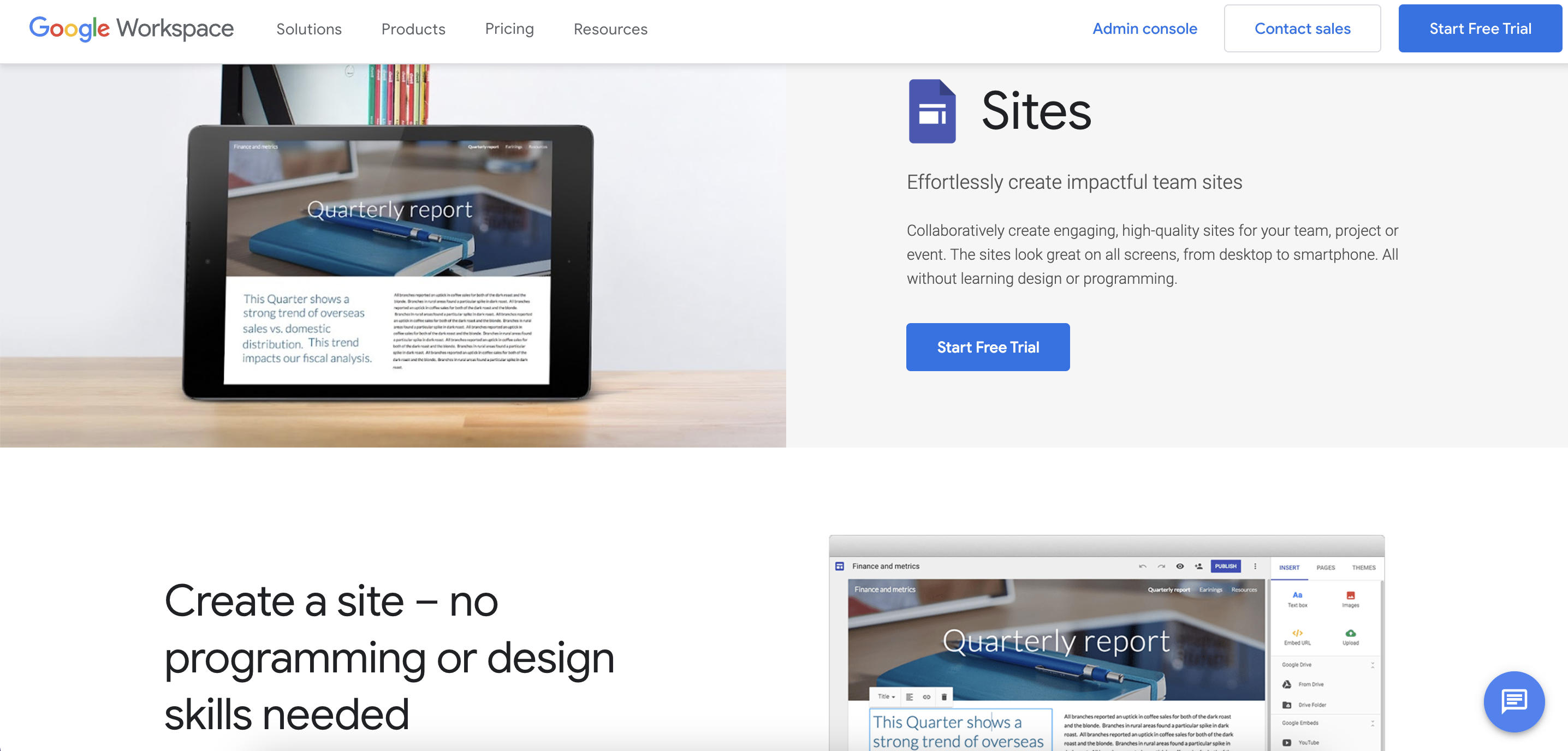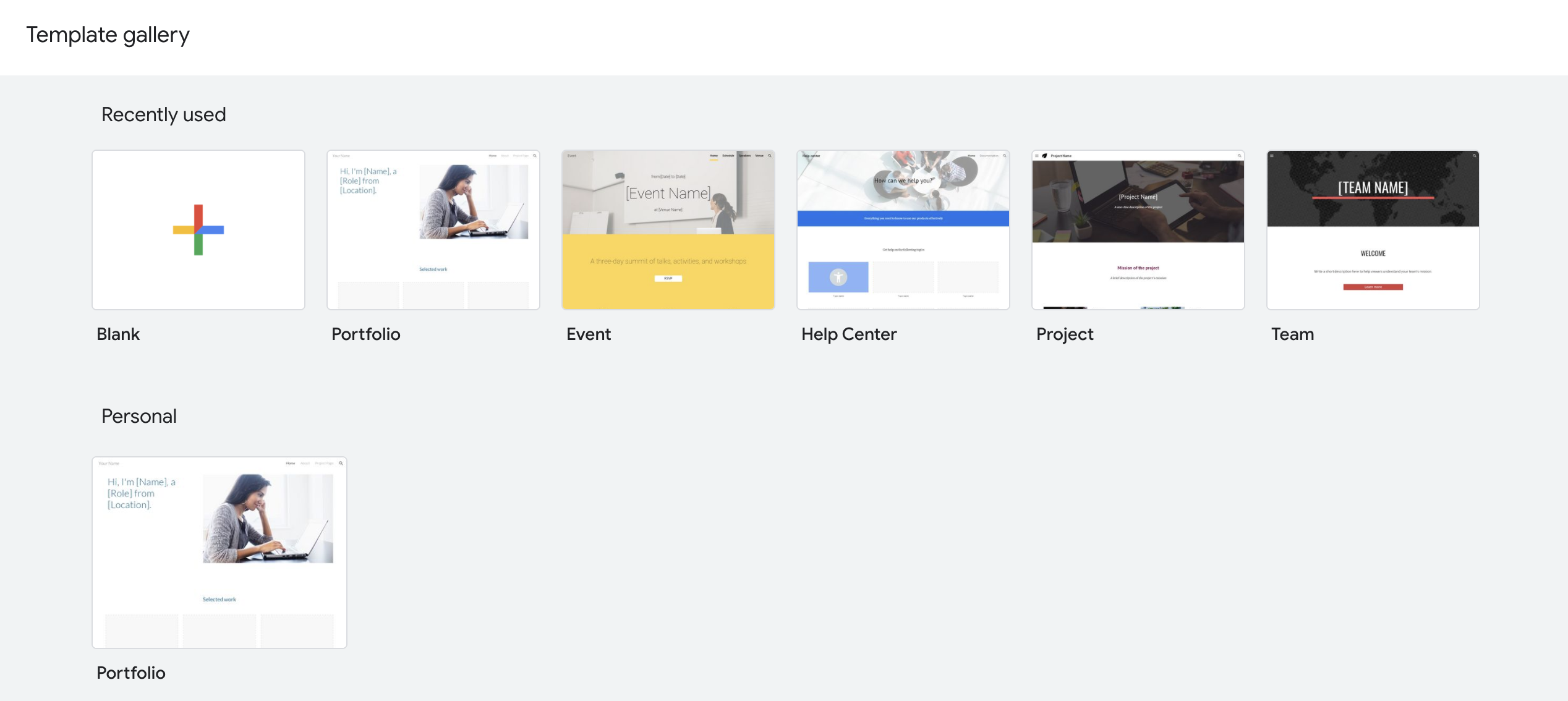У овом посту смо вам пружили детаљан водич о томе како да направите веб локацију на Гоогле-у?
Ако управљате компанијом и желите да рекламирате свој рад, креирате професионални портфолио за потенцијалне клијенте или само желите да изразите своје мишљење, можда бисте желели да размислите о креирању своје веб странице.
Постоји много предузећа која вам могу помоћи у развоју и објављивању веб странице. Међутим, Гоогле Ситес поједностављује процедуру и чини је потпуно бесплатном.
Прављење Гоогле сајта не захтева висок ниво технолошке експертизе. Гоогле нуди избор тема за сваки сектор и укус, од којих су све потпуно прилагодљиве, омогућавајући вам да прикажете свој материјал на било који начин који одаберете.
Процедура је толико једноставна да можете имати веб локацију и радити за неколико минута. Провешћемо вас кроз процес.
Садржај
- Шта је Гоогле-ов бесплатни креатор веб локација?
- Изаберите назив веб локације и шаблон
- Уредите изглед веб локације
- Додајте и прилагодите странице
- Уплоад Цонтент
- Прегледајте опције управљања веб сајтом
- Изаберите име домена
- Подесите приступ веб локацији
- Повежите Гоогле аналитику
- Подесите СЕО конфигурације и објавите веб локацију
- Често постављана питања: Како направити веб локацију на Гоогле-у 2024
- 👉 Да ли су Гоогле веб локације бесплатне?
- ✅ Колико кошта Гоогле веб локација?
- 👉 Која је сврха Гоогле сајтова?
- Закључак: Како направити веб локацију на Гоогле-у 2024
Шта је Гоогле-ов бесплатни креатор веб локација?
Гоогле-ов бесплатни креатор веб локација је интегрисан са Гоогле Ми Бусинесс и помаже клијентима да открију ваше пословање на мрежи.
Када Гоогле направи вашу веб локацију, користи информације у профилу ваше компаније ГМБ да би направио блокове за изградњу веб локације. Осим малог прилагођавања, прилично сте спремни.
Иако се не наплаћују, бесплатне Гоогле веб локације изгледају професионално и пружају разне актуелне дизајне.
Гоогле-ов креатор веб локација доступан је свим корисницима, чак и почетницима. Са бесплатном Гоогле веб локацијом, нема потребе за техничким вештинама и не морате да бринете о свеобухватним резервним копијама.
Додатне предности бесплатне Гоогле веб странице укључују следеће –
Пружа основне ствари:
Ако нисте заинтересовани за потпуно искуство е-трговине, бесплатна Гоогле веб локација ће бити довољна да привуче већу публику.
Лакоћа коришћења:
Једна од примарних предности бесплатне Гоогле веб странице је њена једноставност, као и чињеница да производи атрактивне веб странице. На пример, чак и бесплатно издање WordPress, са својим менијима, страницама и подменијима, може изгледати застрашујуће за апсолутног почетника.
Није сваки потенцијални потрошач на друштвеним медијима, а многи могу бити на платформама које нису оне које вам се допадају.
Имати своју веб локацију, на којој људи могу да гуглају ваше име или производ који нудите и добију ваше информације без потребе да се придружују Фацебоок-у или Твиттеру, може вам помоћи да привучете те потрошаче.
Изаберите назив веб локације и шаблон
Након што се пријавите на свој Гоогле налог и покренете креатор веб локација, бићете послати на контролну таблу. Следе кораци који се тамо морају урадити –
Корак - КСНУМКС: Наведите назив ваше компаније — да бисте то урадили, кликните на наслов.
Корак - КСНУМКС: Промените слику заглавља – можете или да користите једну од стандардних фотографија које пружају Гоогле сајтови или да отпремите своју;
Корак - КСНУМКС: Одаберите одговарајући стил заглавља (корица, велики банер, банер или само наслов);
Корак - КСНУМКС: Изаберите шаблон – идите на област „Теме“ у опсежном менију који се налази у горњем десном углу екрана;
Корак - КСНУМКС: Изаберите боју заглавља и стил фонта у овој области — различите могућности су приказане под „Теме“.
Што се тиче шаблона, Гоогле Ситес не обезбеђује унапред постављени шаблон за нове веб локације, омогућавајући корисницима да задрже потпуну контролу над својим креацијама.
Уместо тога, креатор веб локација вам омогућава да изаберете неку од постојеће колекције тема. Иако је избор тема ограничен, још увек има довољно за избор.
Уредите изглед веб локације
Док развијате своју веб локацију, имаћете могућност да изаберете и уредите изглед своје веб локације –
Корак - КСНУМКС: Идите до одељка „Изгледи“ десног менија;
Корак - КСНУМКС: Изаберите жељену варијанту распореда - доступно је укупно шест. Ово укључује распореде са једном, две, три и четири колоне;
Корак - КСНУМКС: Изаберите онај који најбоље одговара вашим захтевима да бисте заменили подразумевани изглед;
Корак - КСНУМКС: Почните да мењате блок додавањем текста и слика.
Можете да отпремите онолико фотографија колико је потребно да бисте дали информације везане за нишу – једноставно је, безболно и брзо. Једноставно се побрините да одаберете одговарајући изглед који укључује све потребне информације.
Додајте и прилагодите странице
Када се одлучите за изглед, време је да почнете да додајете нове странице веб локације. Гоогле Ситес омогућава креирање бесконачног броја страница са различитим импликацијама и категоријама. Довршите следеће кораке да бисте додали страницу:
Корак - КСНУМКС: Идите на картицу „Странице“ у менију са десне стране контролне табле;
Корак - КСНУМКС: Кликните на дугме „+“ са десне стране;
Корак - КСНУМКС: Дајте страници име или/и наведите прилагођену путању где треба да буде уметнута;
Корак - КСНУМКС: Затим кликните на дугме „Готово“;
Корак - КСНУМКС: По потреби повећајте број страница или поновите постојеће да бисте уштедели време и труд. Поред тога, можете сакрити страницу од навигације;
Корак - КСНУМКС: Додајте подстранице постојећим страницама према потреби и дајте им специфичне карактеристике.
Можете да направите и додате обичне веб странице за приказивање вашег садржаја и прилагање докумената, најаве за објављивање корпоративних вести и ажурирања, почетне странице, странице са листама и ормаре за датотеке за складиштење, управљање и дељење датотека.
Уплоад Цонтент
Након прилагођавања страница, време је да пређемо на један од најзахтевнијих, одговорних и најзахтевнијих аспеката процеса изградње веб локације – отпремање садржаја. Да бисте то урадили, требало би да предузмете следеће кораке:
Корак - КСНУМКС: Идите на картицу „Инсерт“ на контролној табли;
Корак - КСНУМКС: Изаберите врсту материјала који ће бити додат. Најприкладније решење ће зависити од оригиналне локације за складиштење података;
Корак - КСНУМКС: Област „Текстни оквири“ вам омогућава да креирате и промените текст (прилагодите стилове и подешавања фонта, укључујући везе и тако даље);
Корак - КСНУМКС: Област „Слике“ вам омогућава да додате своје слике или прегледате системску библиотеку;
Корак - КСНУМКС: Опција “Ембед” омогућава да се материјал угради кроз интеграцију кода;
Корак - КСНУМКС: „Дриве“ вам омогућава да отпремате датотеке директно са вашег уређаја;
Корак - КСНУМКС: Одаберите врсту материјала за отпремање на веб страницу – дугме „Убаци“ открива низ опција које задовољавају већину захтева корисника: графиконе, форуме, листове, слајдове, документе, календар, мапу, ИоуТубе, разделник, вртешка слика и садржај. Који год аспект да одаберете, можете га додатно персонализовати тако да одговара ниши ваше веб странице.
Корак - КСНУМКС: Изаберите и интегришите стандардне „гаџете“ (по потреби) – калкулаторе, фидове вести, Гоогле Сеарцх Цонсоле за побољшану оптимизацију унапред направљених пројеката за претраживаче, Гоогле аналитику итд.
Као креатор веб локација који покреће Гоогле, Ситес вам омогућава да интегришете било која Г Суите проширења за која сматрате да су потребна или вредна за ваш пројекат.
Имајте на уму да никакви додаци или додаци трећих страна нису потребни за интеграцију одговарајућих делова – само прегледајте листу екстензија и изаберите оне које желите.
Прегледајте опције управљања веб сајтом
Пре него што објавите свој нови пројекат јавности, требало би да креирате и конфигуришете одређене важне функције веб локације и изборе администрације.
Да бисте повезали статистику сајта, отпремили или одабрали слике логотипа/фавикона, истражили алатке за гледање, изменили прилагођене УРЛ адресе веб локација, конфигурисали банер са најавама и дали привилегије за дељење веб локације, идите на област „Подешавања“.
Ако још увек нисте сигурни у било шта овде, само кликните на дугме „Крени у обилазак“ да бисте истражили шта се крије иза системских поставки.
Ако желите да сарађујете на развоју веб сајта са групом веб професионалаца, систем вам омогућава да додате неколико учесника у пројекат. Поред тога, можете се претплатити на недавне измене пројекта како бисте били информисани о свим ревизијама и променама веб странице.
Која год подешавања да изаберете, сва су доступна – било преко одговарајућег одељка „Подешавања“ или преко контролне табле пројекта.
Изаберите име домена
Постоји још један корак пре него што га објавите на вебу. Прво морате да изаберете име домена за свој пројекат.
Ако већ поседујете име домена, можете га користити за креирање веб странице.
Друга алтернатива је да добијете потпуно ново име домена од Гоогле-а – идите на део „Прилагођени домени“ у одељку „Подешавања“ и унесите име које желите да користите за свој пројекат.
Имајте на уму да име вашег домена треба да буде незаборавно и лако за памћење. Требало би да буде не само релевантан за област ваше компаније, већ и препознатљив и незабораван за вашу циљну публику. Међутим, нека буде кратак да бисте спречили надимање УРЛ адресаs.
Подесите приступ веб локацији
Постоји једноставан начин да се завршени пројекат подели са другим људима. Да бисте правилно конфигурисали приступ, урадите следеће кораке -
Корак - КСНУМКС: Идите на картицу „Дели са другима“ на контролној табли;
Корак - КСНУМКС: Изаберите режим радне верзије да ваша веб локација остане необјављена док се развија;
Корак - КСНУМКС: Да бисте другим људима ограничили приступ вашем пројекту, користите опцију „Приватно“;
Корак - КСНУМКС: Одредите који појединци или групе корисника ће имати могућност да модификују пројекат;
Корак - КСНУМКС: Објавите пројекат како бисте били сигурни да је доступан свима;
Корак - КСНУМКС: Ако желите да позовете друге да са вама сарађују на уређивању веб странице, систем вам то омогућава тако што дефинишете њихове адресе е-поште и пошаљете им позивнице;
Корак - КСНУМКС: Ако желите да заштитите свој пројекат, можете означити поље које спречава друге уреднике да га објаве, мењају привилегије приступа или додају нове особе без вашег знања;
Корак - КСНУМКС: Искористите опцију Преглед пре објављивања коначног пројекта да бисте били сигурни да се правилно приказује на десктопу, таблету и мобилним уређајима.
Све у свему, опција дељења веб локација је прилично корисна за појединце који раде у тимовима или за кориснике који се баве изградњом прилагођених веб локација за клијенте.
Повежите Гоогле аналитику
Гоогле Ситес вам омогућава да интегришете Гоогле аналитику са вашим унапред изграђеним пројектом. Ово је неопходна функција ако желите да будете информисани о критичним карактеристикама вашег пројекта и елементима који утичу на његов учинак и СЕО рангирање.
Обавите следеће кораке да повежете своју веб локацију са налогом Гоогле аналитике и добијете увид/метрику о коришћењу пројекта:
Корак - КСНУМКС: Идите до одељка Конфигурација;
Корак - КСНУМКС: Идите на картицу „Аналитика“;
Корак - КСНУМКС: Омогућите аналитику тако што ћете навести ИД налога за мерење/праћење.
Google Analytics интеграција вам омогућава да надгледате ток и флуктуације саобраћаја, број корисника који посећују вашу веб локацију током одређеног периода, стопе конверзије, одредишта саобраћаја и изворе, стопе напуштања веб-сајта и низ других критичних параметара који на крају могу довести до или прекинути перформансе целе ваше веб странице.
Бити свестан ових квалитета може вам помоћи да брзо решите проблеме и избегнете катастрофалне последице.
Подесите СЕО конфигурације и објавите веб локацију
Постоји још један критичан корак који треба да предузмете пре него што објавите своју веб локацију на мрежи. Сада ћемо разговарати о оптимизацији претраживача.
Гоогле Ситес вам омогућава да прилагодите следеће главне SЕО елементи који гарантују да ће ваш новоосновани пројекат постићи добро рангирање на претраживачима:
Корак - КСНУМКС: Идите до одељка „Подешавања“.
Корак - КСНУМКС: Пронађите картицу СЕО;
Корак - КСНУМКС: Попуните примарна поља о СЕО рангу ваше веб странице и још једном проверите информације;
Корак - КСНУМКС: Саветује се да повежете Гоогле Сеарцх Цонсоле јер ће то претраживачима учинити једноставнијим индексирање вашег пројекта.
Корак - КСНУМКС: Када је ваша веб локација спремна за објављивање, само кликните на дугме „Објави“ и гледајте како се магија дешава!
Линкови:
Често постављана питања: Како направити веб локацију на Гоогле-у 2024
👉 Да ли су Гоогле веб локације бесплатне?
Гоогле-ов бесплатни креатор веб локација је интегрисан са Гоогле Ми Бусинесс и помаже клијентима да открију ваше пословање на мрежи. Иако се не наплаћују, бесплатне Гоогле веб локације изгледају професионално и пружају разне актуелне дизајне. Гоогле-ов креатор веб локација доступан је свим корисницима, чак и почетницима.
✅ Колико кошта Гоогле веб локација?
Гоогле Ситес је потпуно бесплатна услуга која долази у пакету са Гоогле налогом. На личним налозима, све функције и функције су бесплатне (осим 24/7 корисничке подршке).
👉 Која је сврха Гоогле сајтова?
Гоогле Ситес је Гоогле-ов бесплатни креатор веб локација. Можете да сарађујете на креирању веб локације тако што ћете другом Гоогле кориснику одобрити приступ за уређивање. Гоогле Ситес се интегрише са другим Гоогле производима, као што су Документи, Табеле и Презентације. Додатни чланци доступни су у колекцији Тецх Референце Бусинесс Инсидер-а.
Закључак: Како направити веб локацију на Гоогле-у 2024
У данашње време, присуство на Интернету је потреба. Ако потенцијални потрошачи не могу да лоцирају вашу веб локацију, вероватно ћете изгубити посао.
Међутим, за развој веб странице нису потребна велика финансијска улагања или техничко знање. Уместо тога, можете почети тако што ћете креирати бесплатну Гоогле веб локацију и конфигурисати је у неколико једноставних корака.
Када будете онлајн, можете одмах да почнете да зарађујете од већег броја потенцијалних клијената, потрошача и конверзија — што је све неопходно за подизање стопе успеха вашег пословања и стварање профитабилног пословања.